Első lépések a Cisco Room Bar BYOD
 Visszajelzés?
Visszajelzés?Bemutatkozik a Cisco Room Bar BYOD
A Room Bar BYOD nagyszerű video- és hangélményt nyújt az értekezletek során kiváló minőségű kamerával, hangszórókkal és mikrofonokkal, amelyek magukban foglalják az AI-zaj eltávolítását. A digitális feliratok akkor használhatók, ha a készülék félig ébren van.
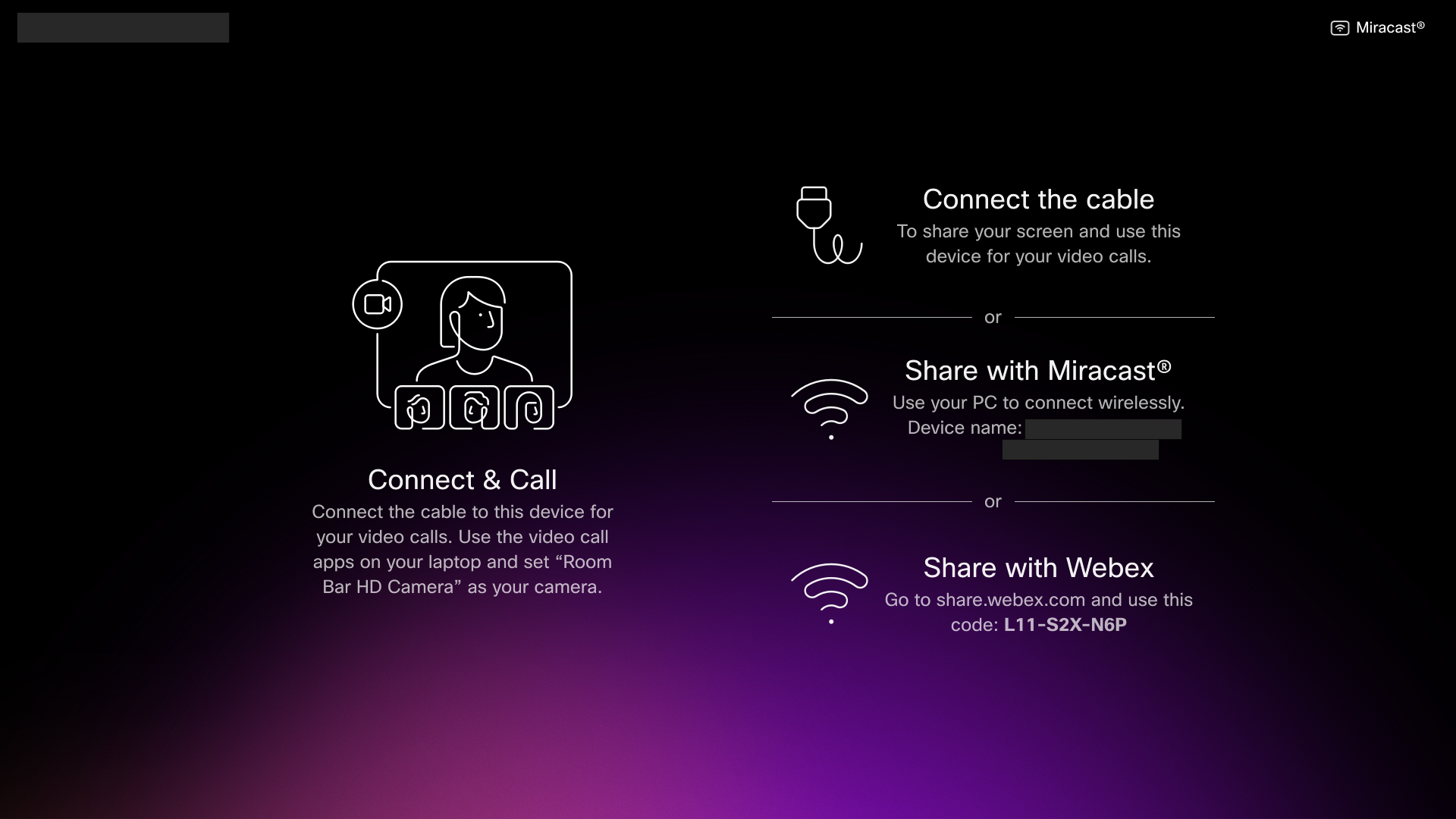
Hívás kezdeményezése
Csatlakoztassa a számítógépet a Room Bar BYOD-hoz az USB-C-kábellel. A Room Bar BYOD támogatja a HD1080p felbontású videókat. A számítógépen nyissa meg a hívó ügyfél beállításait. A video- és hangparaméterekben válassza ki a Room Bar HD a Camera lehetőséget.
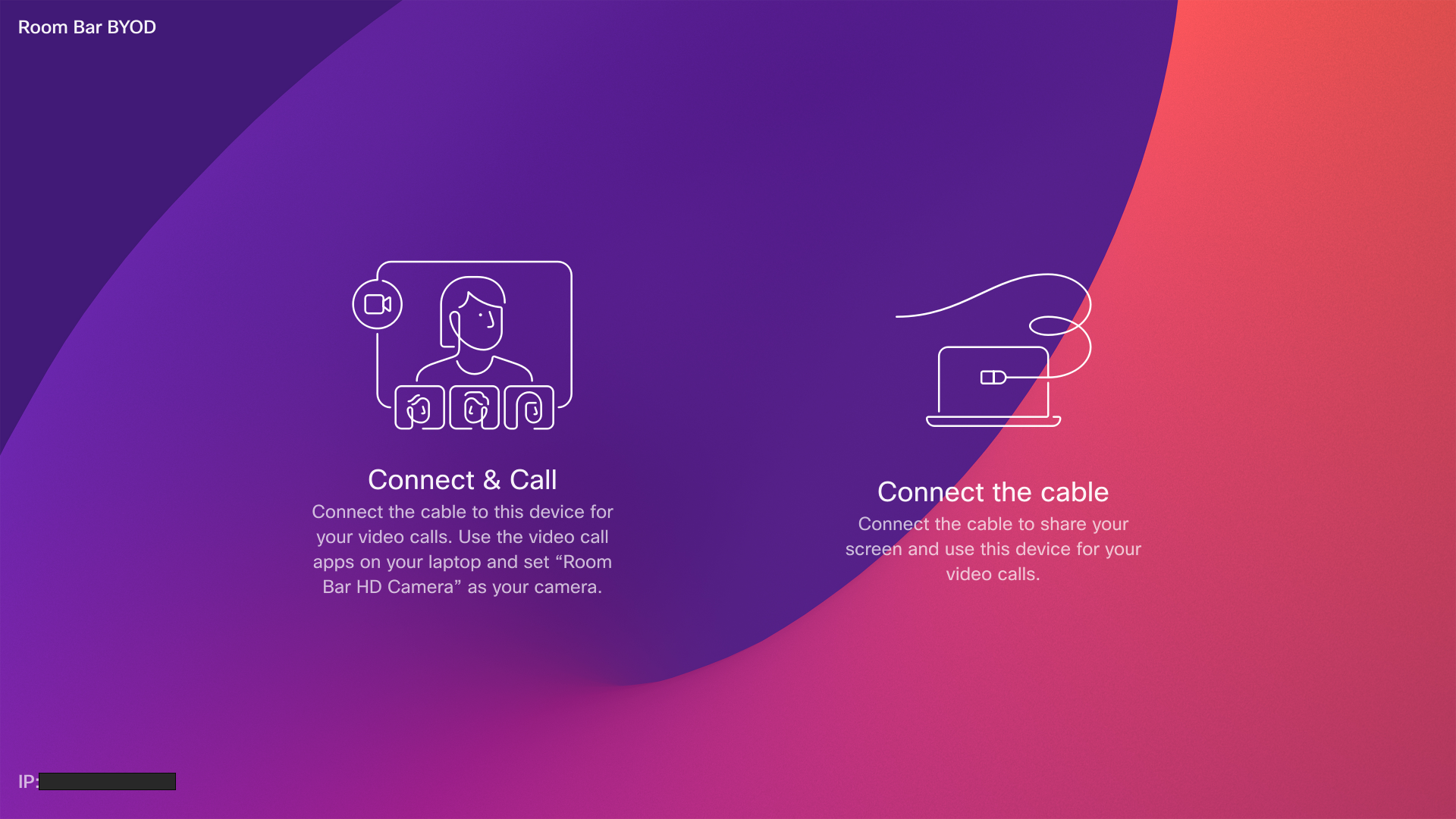
Amikor harmadik fél ügyféllel kezdeményez hívást, a kamerát, a mikrofont és a hangszórókat a rendszer az operációs rendszer vagy az alkalmazás alapértelmezett beállításai alapján kiválasztja ki. Ön felülbírálhatja ezeket a beállításokat.
A magánszféra védelme érdekében a kamera jelzőfénye folyamatosan világít, amikor a kamera aktív.
Minden más funkciót a harmadik fél ügyfél vezérel.
Megosztás Miracasttal
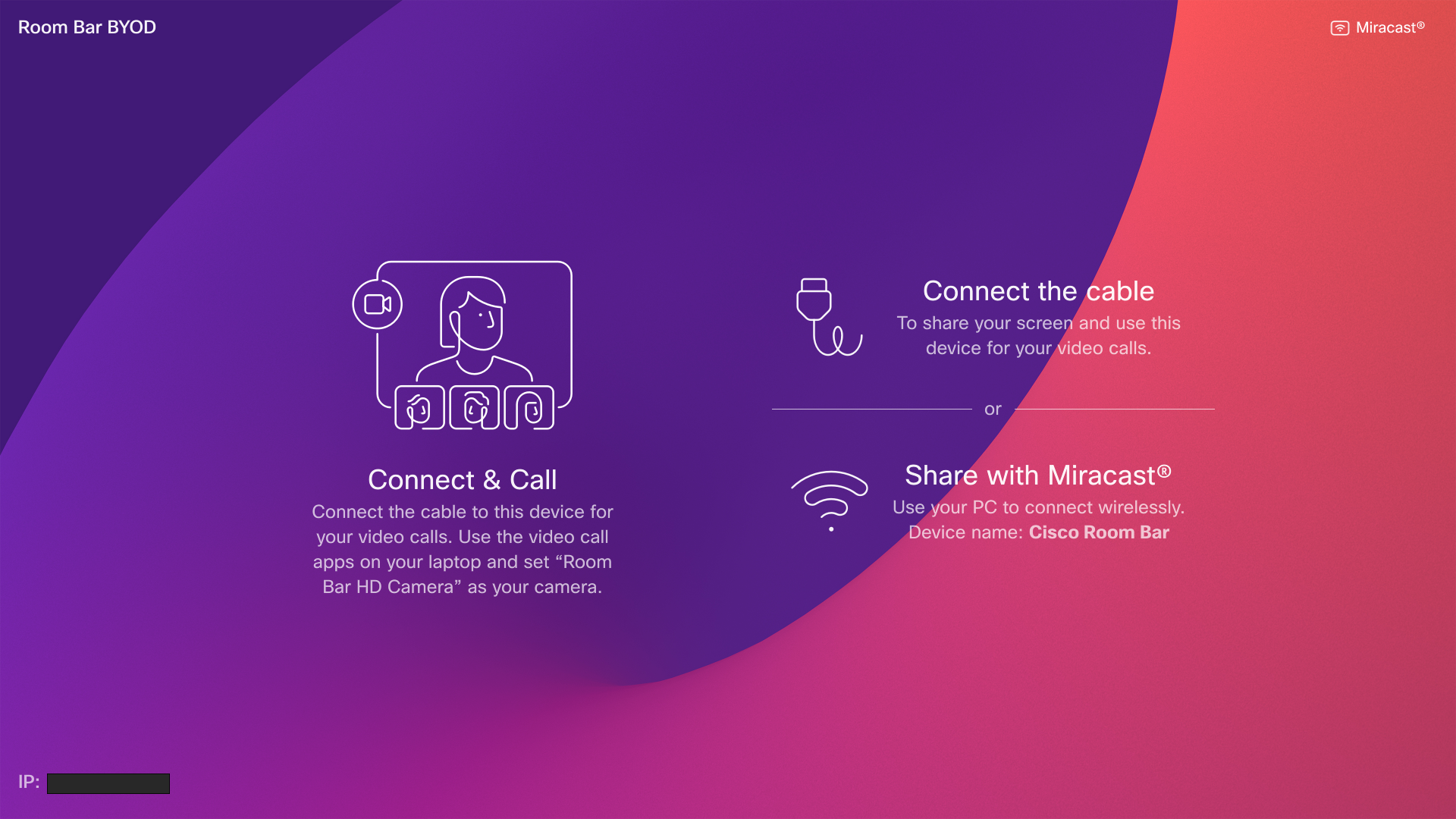
További információ Megosztás Miracasttal tartalommal kapcsolatosan
Vezeték nélküli vendégmegosztás
A Vendégmegosztás segítségével vezeték nélkül oszthat meg tartalmakat számítógépéről egy Cisco Room Bar BYOD-ba.
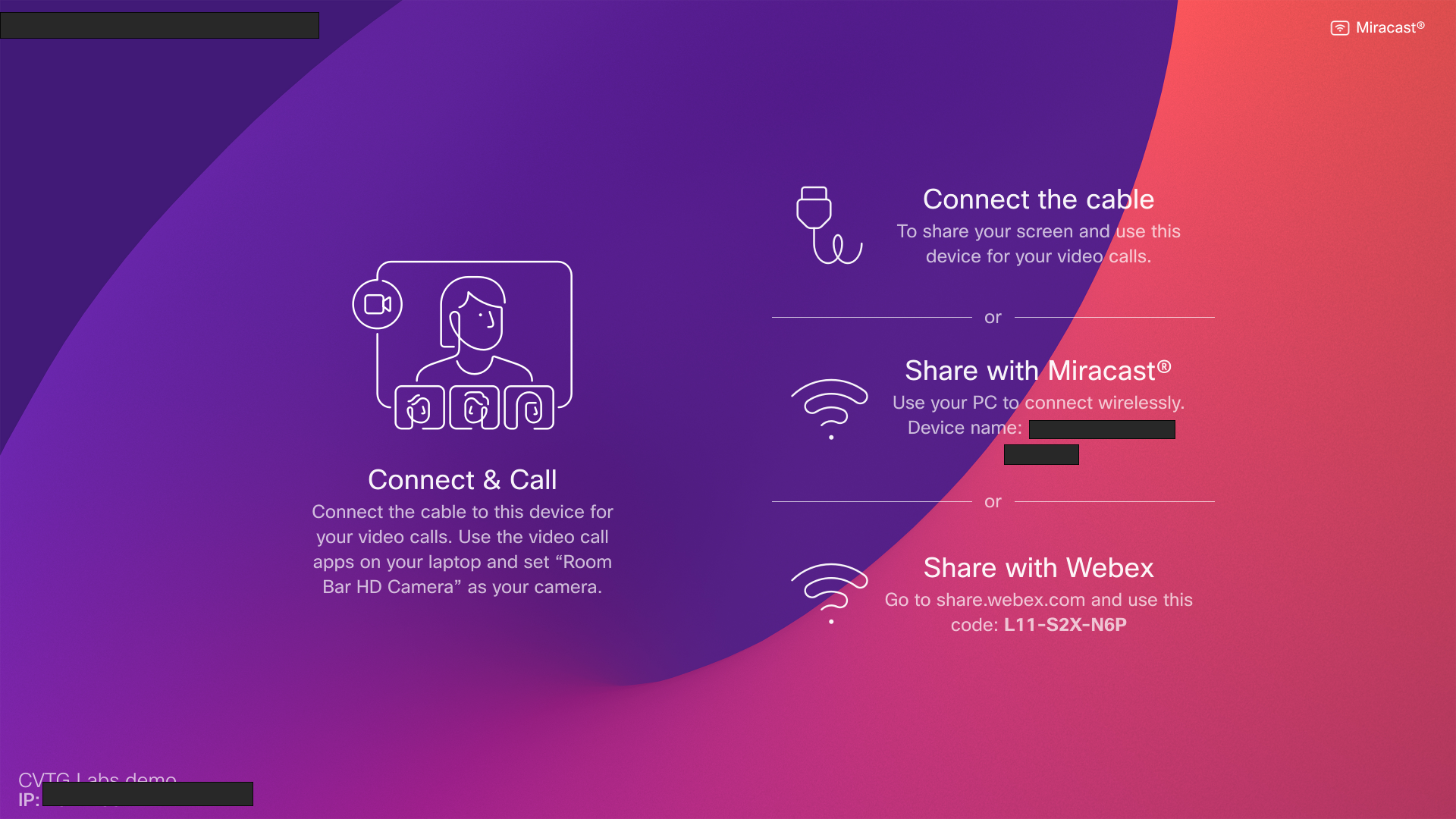
További információért olvassa el a Vezeték nélküli vendégmegosztás című cikket.


